خوش آموز درخت تو گر بار دانش بگیرد، به زیر آوری چرخ نیلوفری را
آموزش تغییر Default Printer در ویندوز
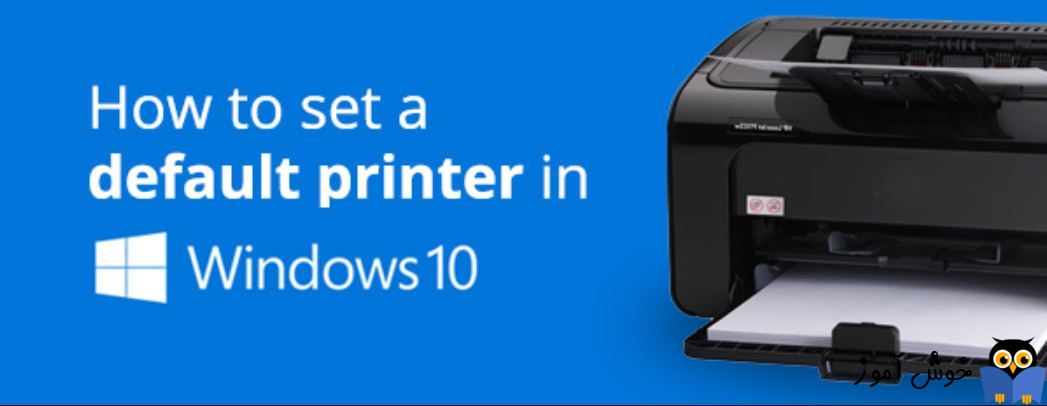
default printer یا پرینتر پیشفرض در ویندوز، پرینتری است که همه اسناد و عکس و خلاصه هر آنچیزی که قابل پرینت گرفتن باشند، برای آن پرینتر ارسال می شوند. وقتی فایل قابل پرینت گرفتن دکمه Print را کلیک می کنیم، کادری انتخاب پرینتر اهر می شود و آن پرینتری که در این پنجره انتخاب شده، در واقع همان پرینتر پیشفرض است. شما در این کادر دکمه Print را که کلیک کنید، سند برای آن پرینتر انتخاب شده ارسال خواهد شد.

معمولا در زمان نصب درایور یک پرینتر در ویندوز، گزینه ای برای انتخاب این پرینتر به عنوان پرینتر پیشفرض ارائه می شود و حالا به هر دلیلی اگر آن پرینتر هم اکنون پرینتر پیشفرض نیست و یا اصلا قصد تغییر پرینتر پیشفرض در ویندوز را دارید، کافیست مراحل زیر را دنبال کنید. بیشتر این مسئله زمانی حاد است که شما از پرینتر زیاد استفاده می کنید و هر بار در زمان پرینت گرفتن باید در کادر انتخاب پرینتر، پرینتری که قصد ارسال پرینتها برای آن را دارید را مدام باید انتخاب کنید ولی با default کردن آن پرینتر دیگر نیازی به هر بار انتخاب کردن آن نیست و کارها سریعتر انجام می شود.
برای شروع به Settings ویندوز وارد شوید و سپس به Device رفته و از پنل سمت چپ، گزینه Printers and Scanners را کلیک کنید.
در قسمت مقابل اول گزینه Let Windows manage my default printer را غیرفعال کنید.
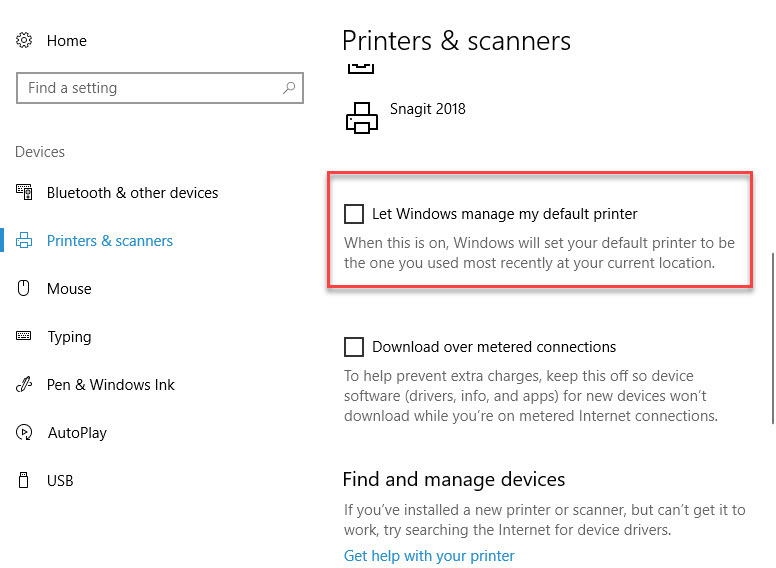
سپس به سراغ پرینتر مورد نظرتان رفته و آن را انتخاب کرده و دکمه Manage را کلیک کنید.
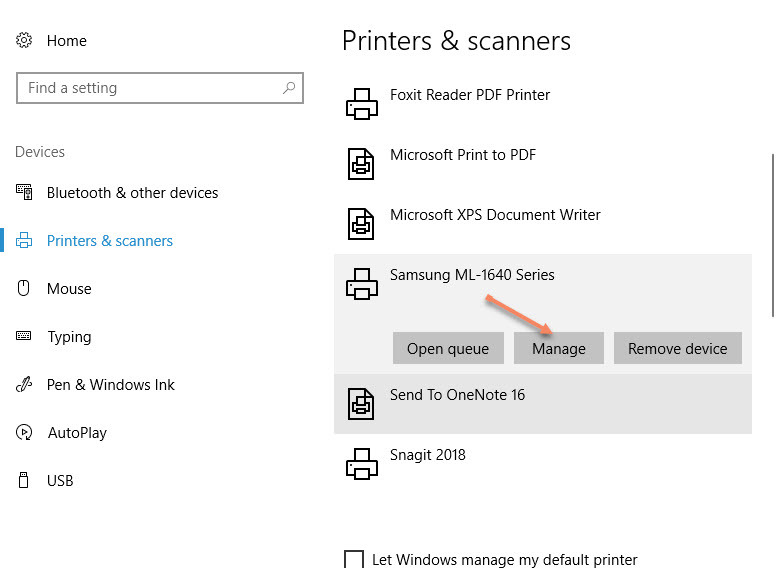
در پنجره باز شده، دکمه Set default را کلیک کنید.
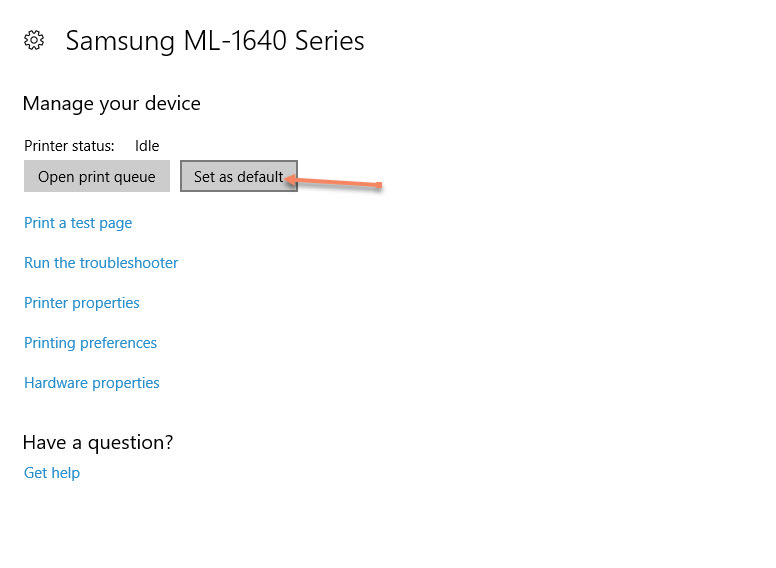
در این روش به سادگی موفق به تغییر پرینتر پیش فرض خواهیم شد. ولی این روش در ویندوز 10 فقط قابل انجام است در ویندوزهای قبلی برای تعیین پرینتر پیش فرض کافیست که به کنسول Control panel رفته و Devices and Printers را انتخاب و بدان وارد شوید.
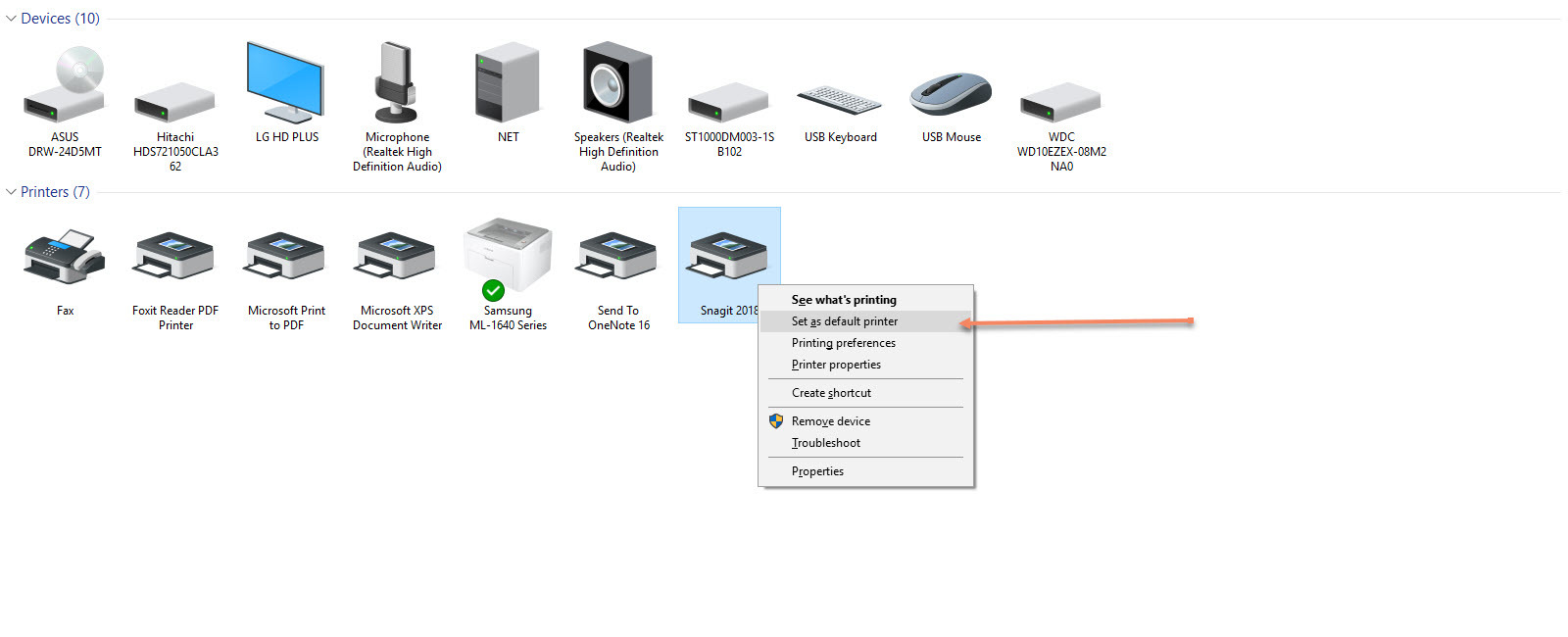
سپس روی پرینتر مورد نظرتان که قصد دارید آن را به عنوان پرینتر پیشفرض در ویندوز تعیین کنید، کلیک راست کرده و گزینه set as default printer را انتخاب نمایید.
بلافاصله فلش سبز رنگ که نماد Default Printer است، روی این پرینتر قرار می گیرد.
گاهی اوقات زمانی که درصدد تغییر پرینتر پیشفرض در ویندوز برمی آیید، قبل از اینکار باید Queue یا صف پرینت های موجود در پرینتر باید خالی کنید تا بتوانید روند تغییر پرینتر پیشفرض را ادامه دهید. برای خالی کردن صف پرینت ها در پرینتر می توانید به لینک زیر مراجعه کنید:
خالی Print Queue در ویندوز

معمولا در زمان نصب درایور یک پرینتر در ویندوز، گزینه ای برای انتخاب این پرینتر به عنوان پرینتر پیشفرض ارائه می شود و حالا به هر دلیلی اگر آن پرینتر هم اکنون پرینتر پیشفرض نیست و یا اصلا قصد تغییر پرینتر پیشفرض در ویندوز را دارید، کافیست مراحل زیر را دنبال کنید. بیشتر این مسئله زمانی حاد است که شما از پرینتر زیاد استفاده می کنید و هر بار در زمان پرینت گرفتن باید در کادر انتخاب پرینتر، پرینتری که قصد ارسال پرینتها برای آن را دارید را مدام باید انتخاب کنید ولی با default کردن آن پرینتر دیگر نیازی به هر بار انتخاب کردن آن نیست و کارها سریعتر انجام می شود.
برای شروع به Settings ویندوز وارد شوید و سپس به Device رفته و از پنل سمت چپ، گزینه Printers and Scanners را کلیک کنید.
در قسمت مقابل اول گزینه Let Windows manage my default printer را غیرفعال کنید.
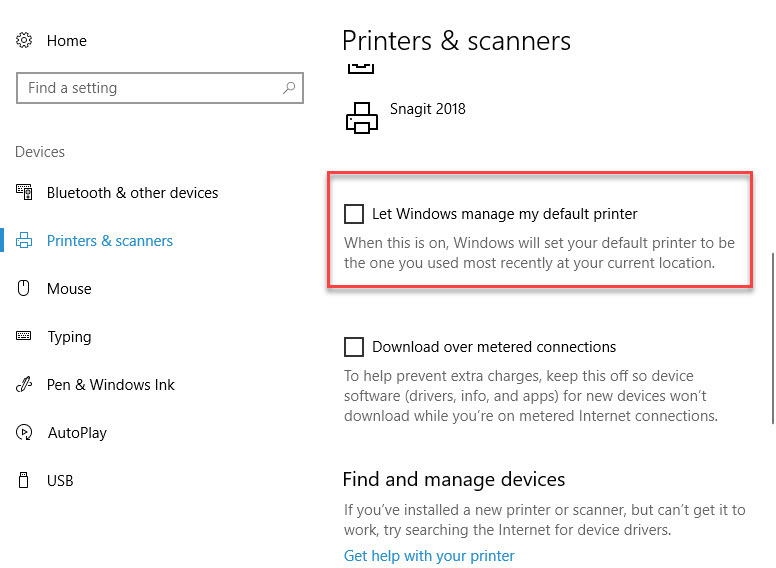
سپس به سراغ پرینتر مورد نظرتان رفته و آن را انتخاب کرده و دکمه Manage را کلیک کنید.
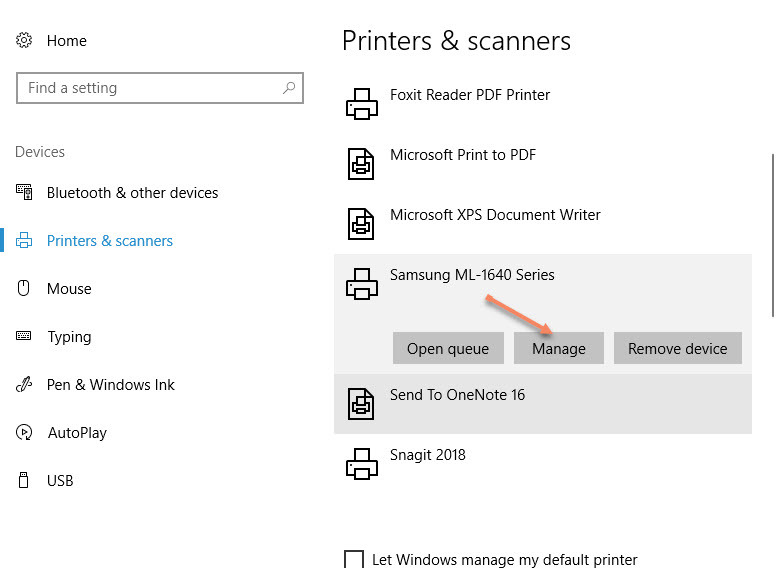
در پنجره باز شده، دکمه Set default را کلیک کنید.
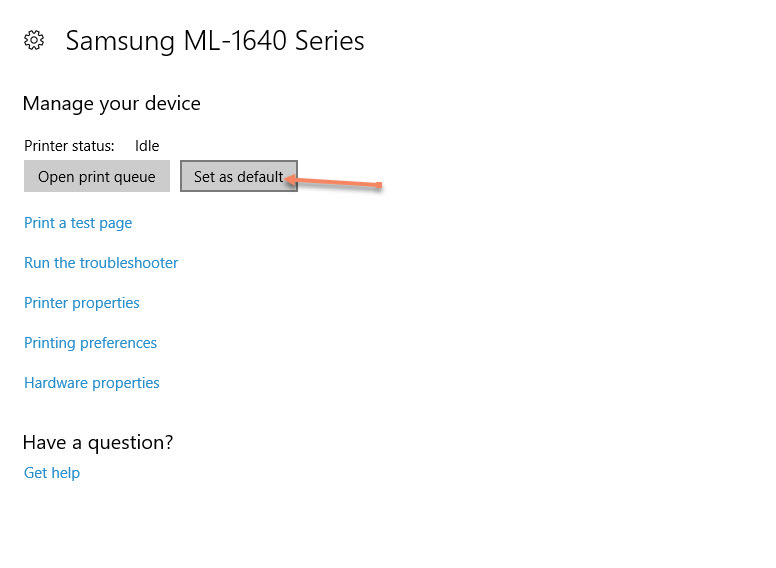
در این روش به سادگی موفق به تغییر پرینتر پیش فرض خواهیم شد. ولی این روش در ویندوز 10 فقط قابل انجام است در ویندوزهای قبلی برای تعیین پرینتر پیش فرض کافیست که به کنسول Control panel رفته و Devices and Printers را انتخاب و بدان وارد شوید.
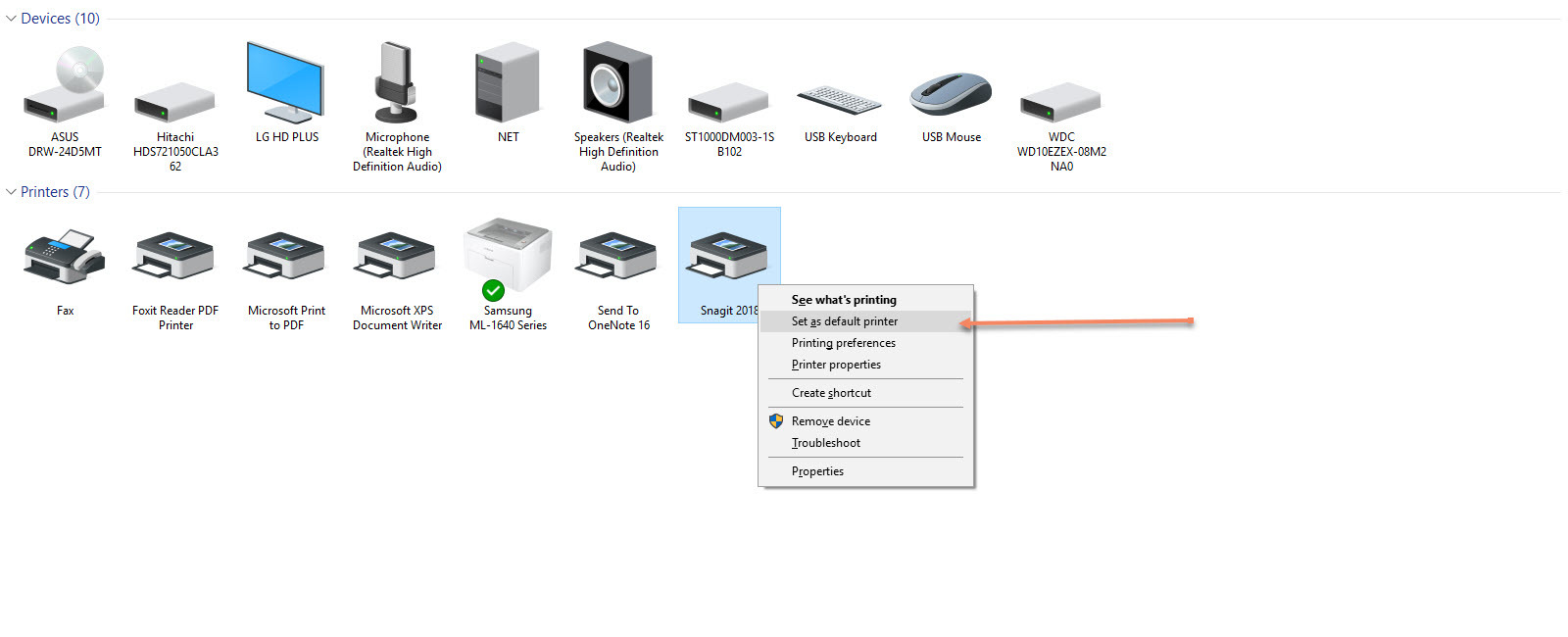
سپس روی پرینتر مورد نظرتان که قصد دارید آن را به عنوان پرینتر پیشفرض در ویندوز تعیین کنید، کلیک راست کرده و گزینه set as default printer را انتخاب نمایید.
بلافاصله فلش سبز رنگ که نماد Default Printer است، روی این پرینتر قرار می گیرد.
گاهی اوقات زمانی که درصدد تغییر پرینتر پیشفرض در ویندوز برمی آیید، قبل از اینکار باید Queue یا صف پرینت های موجود در پرینتر باید خالی کنید تا بتوانید روند تغییر پرینتر پیشفرض را ادامه دهید. برای خالی کردن صف پرینت ها در پرینتر می توانید به لینک زیر مراجعه کنید:
خالی Print Queue در ویندوز





نمایش دیدگاه ها (1 دیدگاه)
دیدگاه خود را ثبت کنید: